OneNote是很多用户都喜欢使用的一款数字笔记本,在使用过程中,可能会对一些功能比较不熟悉而导致无法下手,比如想要对OneNote添加校对语言的话,要如何实现呢?针对这个问题,w
OneNote是很多用户都喜欢使用的一款数字笔记本,在使用过程中,可能会对一些功能比较不熟悉而导致无法下手,比如想要对OneNote添加校对语言的话,要如何实现呢?针对这个问题,win7之家小编给大家说说OneNote添加校对语言的图文步骤吧。
具体步骤如下:
1、打开 OneNote,点击左上角的文件;

2、点击【选项】;

3、进入【选项】界面之后,再点击选择【语言】;
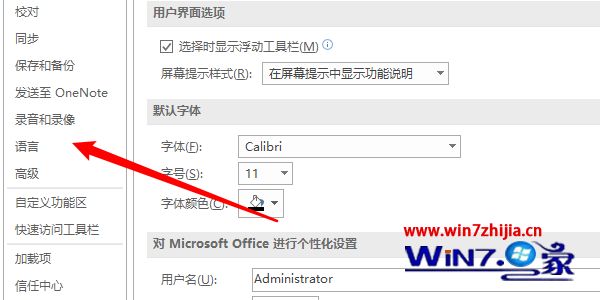
4、找到并点击右边的【添加语言】;
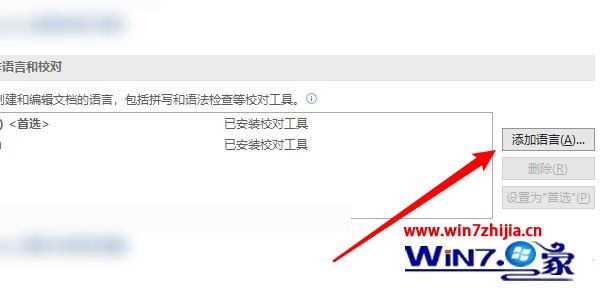
5、最后选择需要添加的校对语言就可以了。
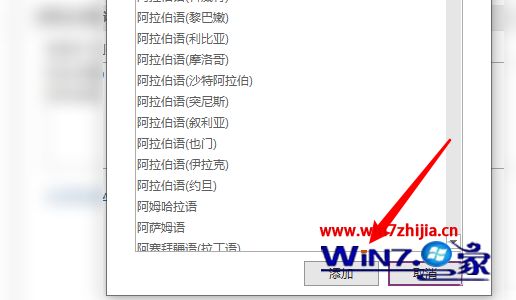
上述就是OneNote添加校对语言的详细步骤,如果你也有这个需要的话,可以学习上面的方法来添加吧。
